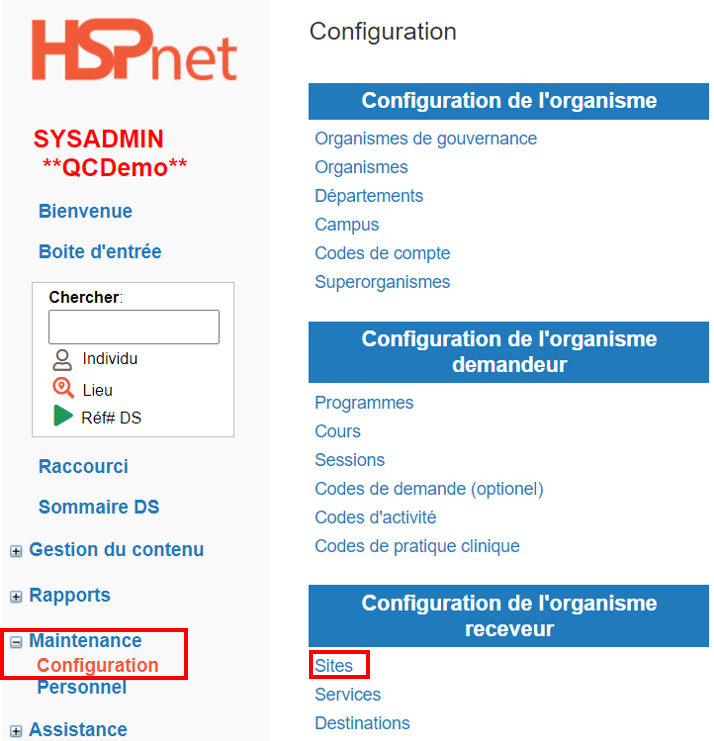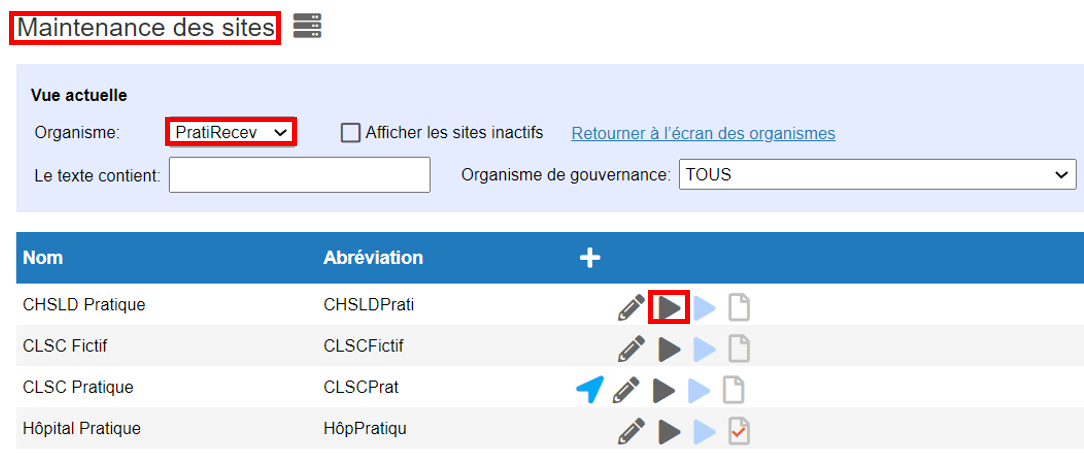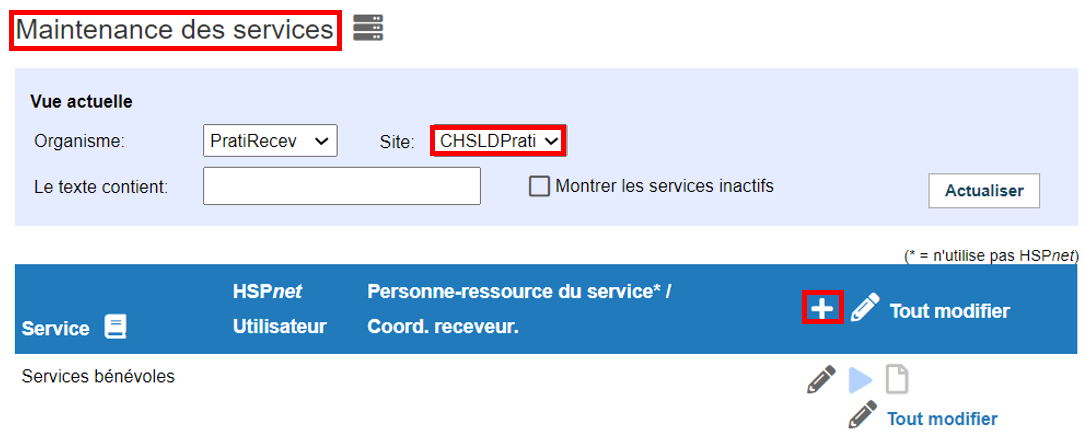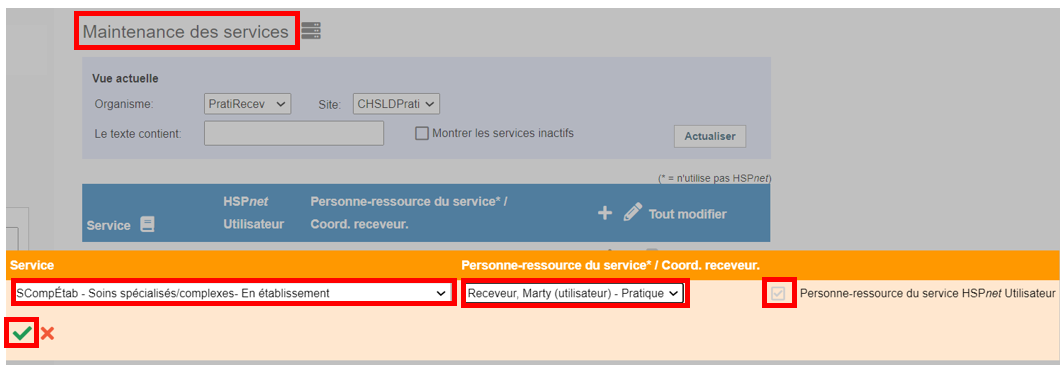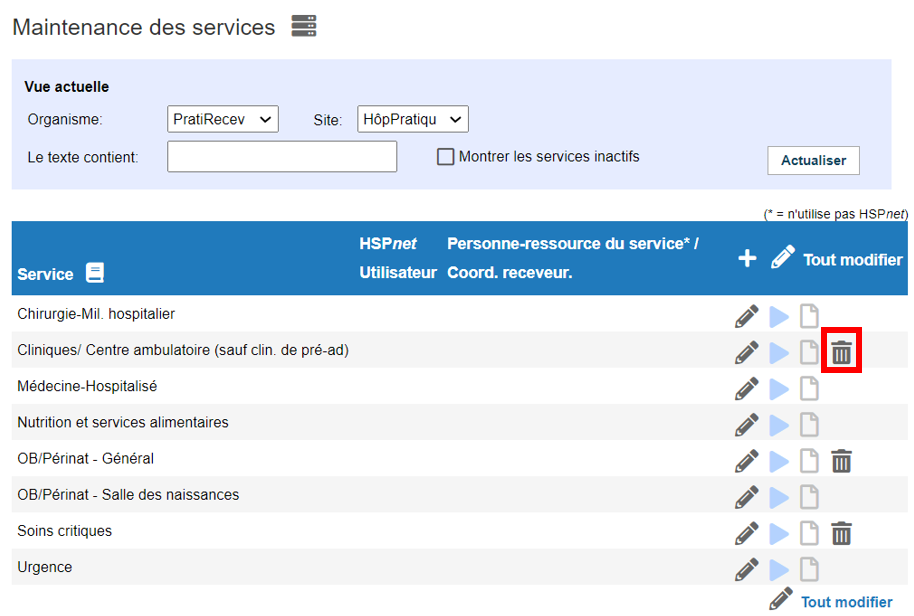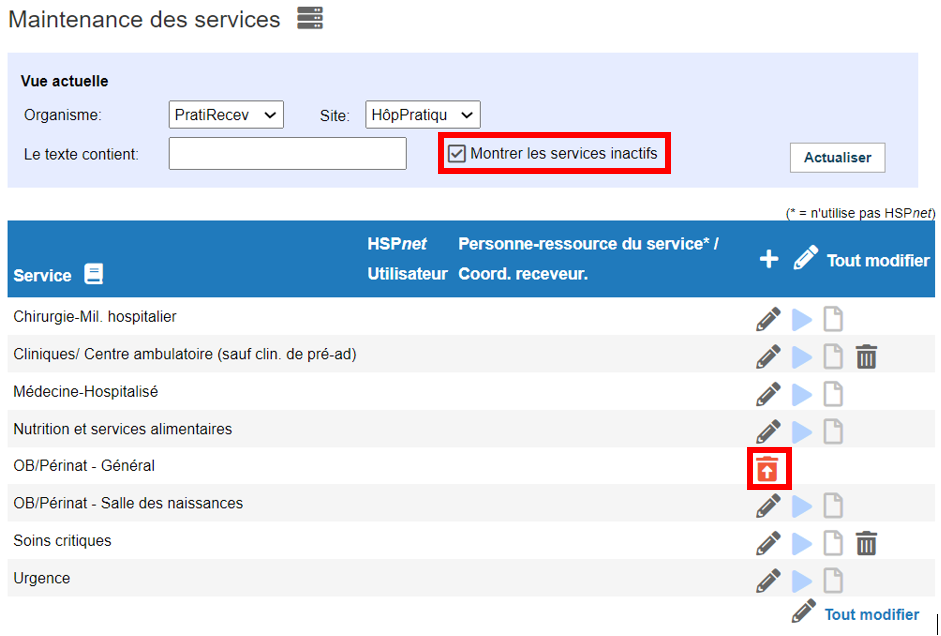Ajouter ou désactiver un service d'un site
Guide concernant les organismes receveurs (GCOR)
Sommaire:
Ce guide est pour les CR administrateurs locaux qui doivent ajouter un service.
Référez-vous au guide de consultation rapide Profils des organismes receveurs pour des instructions sur la gestion en ligne des profils.
Généralités
La structure des données dans HSPnet pour les organismes receveurs a quatre niveaux :
- Chaque organisme receveur a un ensemble de sites
- Chaque site a un ou plusieurs services
- Chaque site a une ou plusieurs destinations
- Les destinations sont ajoutées à un service ou plus
Le centre d'assistance HSPnet est responsable de l'ajout de nouveaux organismes et sites. Les CR administrateurs locaux sont responsables ensuite des mises à jour continues afin que les établissements d'enseignement aient accès aux données exactes des lieux de stage disponibles.
|
Ajouter un nouveau service à un site
- Cliquez Maintenance - Configuration - Sites
|
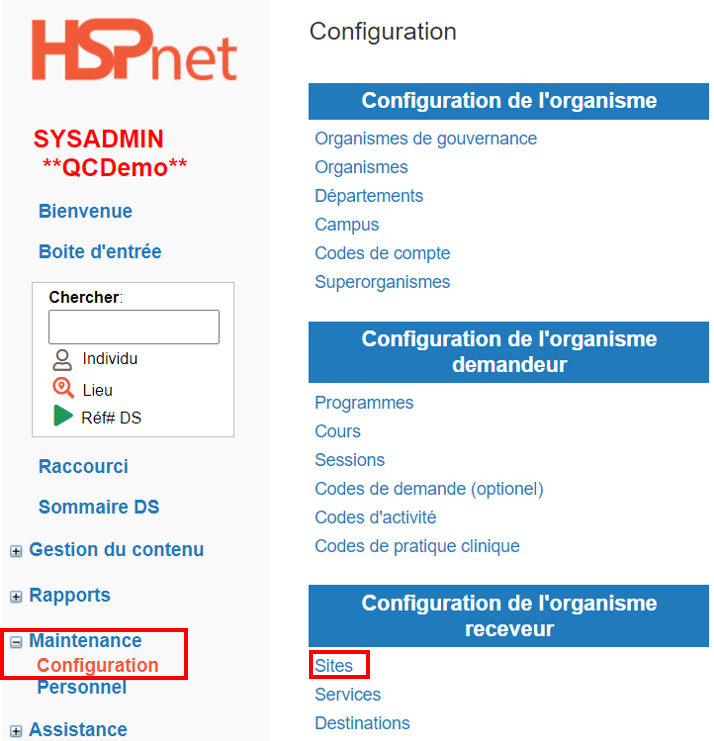
|
|
Assurez-vous que votre organisme est sélectionné dans le menu déroulant dans l'écran: Maintenance des sites
- Cliquez sur le triangle noir
 du site désiré du site désiré
|
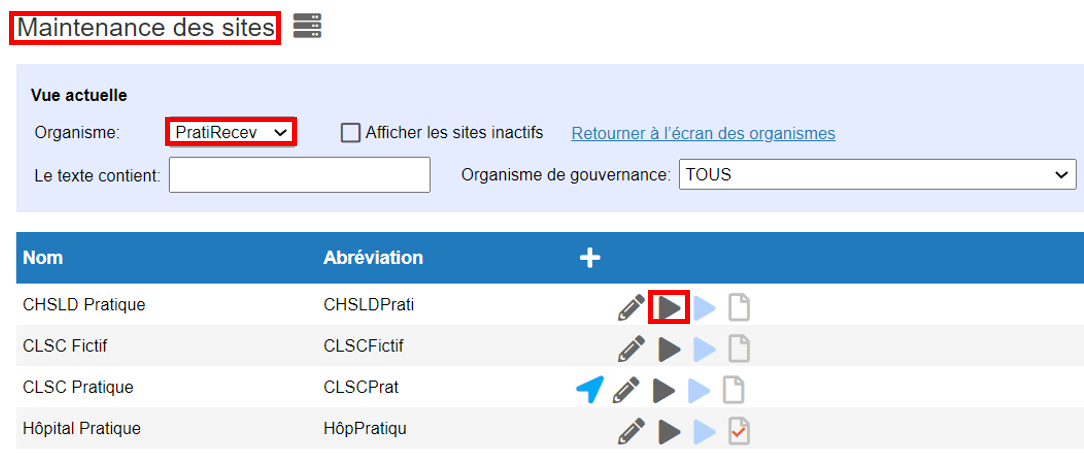
|
|
Dans l'écran Maintenance des services:
- Cliquez sur le signe plus blanc

|
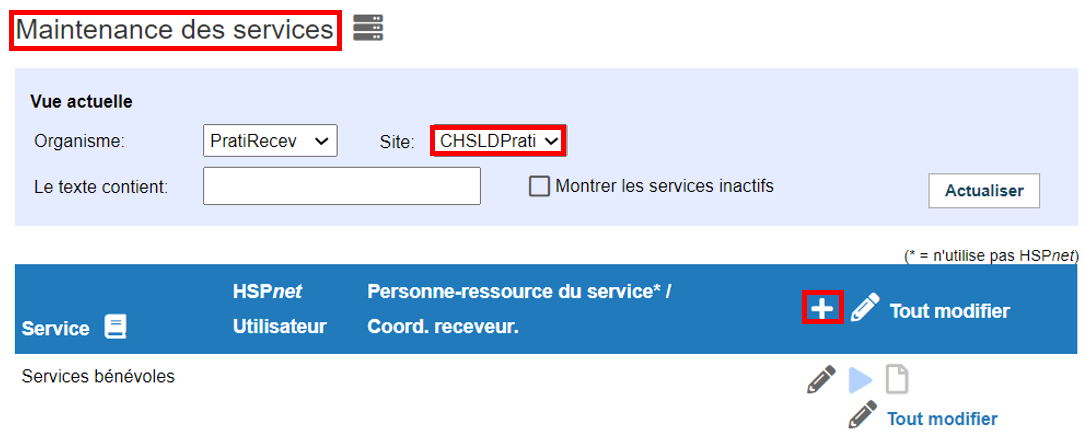
|
- Sélectionnez un service
- Un Coordonnateur Receveur (utilisateur de HSPnet) ou
- Une personne-ressource pour le service (non-utilisateur) dans les menus déroulants.
Notez que le crochet changera automatiquement à « Utilisateur HSPnet » si la personne sélectionnée a un compte d'utilisateur actif. Cliquez Sauvegarder  pour continuer. pour continuer.
Une fois le service ajouté, vous verrez une icône de suppression  à côté du service jusqu'à ce que vous attribuiez une destination à ce service. Pour attribuer une destination à un service, veuillez consulter le document lié. à côté du service jusqu'à ce que vous attribuiez une destination à ce service. Pour attribuer une destination à un service, veuillez consulter le document lié.
|
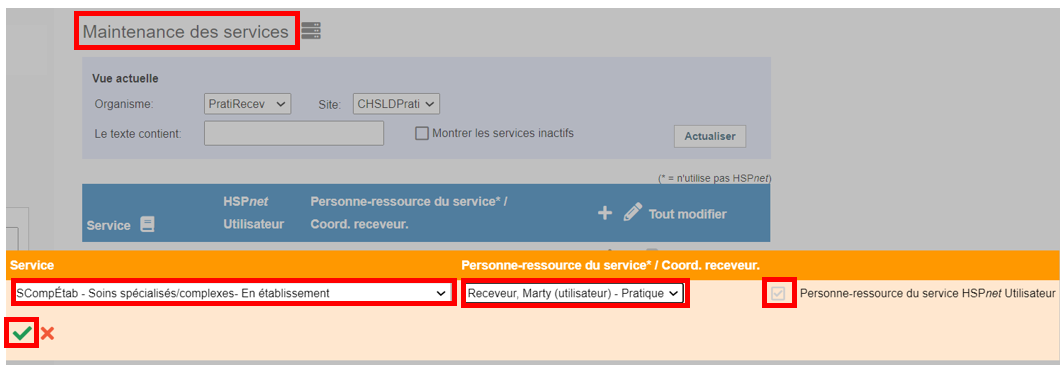
|
|
Désactiver les services
Dans Configuration - Services:
- Cliquez
 pour désactiver le service. pour désactiver le service.
Si l'icône n'est pas visible, des destinations utilisent le service et doivent être retirées dans l'écran de maintenance des destinations.
- Quand l'écran est actualisé, les services seront inactivés et masqués sauf si la case « Afficher les services inactifs » est cochée.
Note: Un service ne peut être désactivé que s'il n'y a aucune destination active qui lui est associée.
|
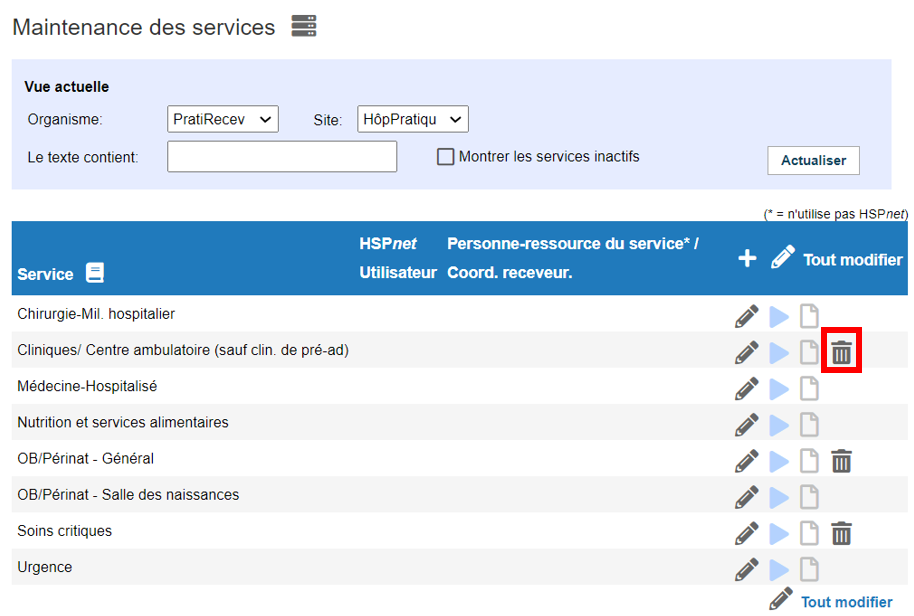
|
|
Si le service que vous recherchez n'apparaît pas dans la liste déroulante:
- Cliquez pour cocher la case à côté de "Montrer les services inactifs".
Pour réactiver un service à partir d'un site:
- Cliquez l'icône "Réactiver" pour restaurer le service.
|
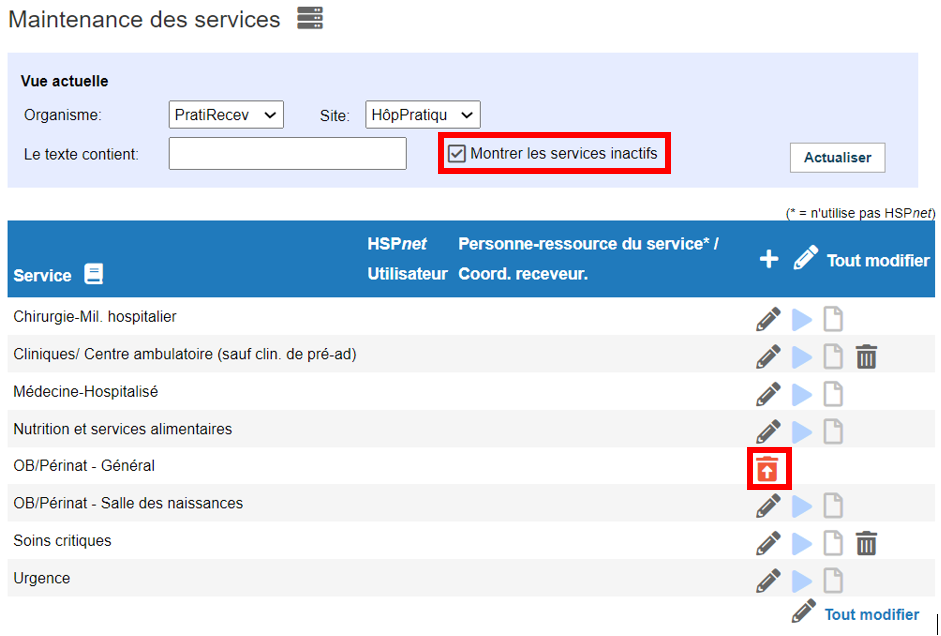
|